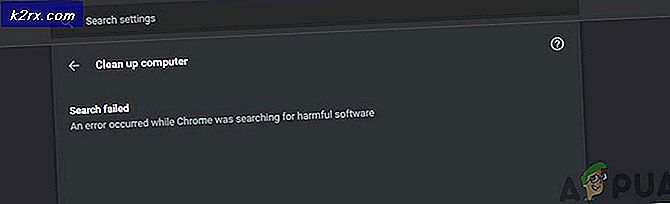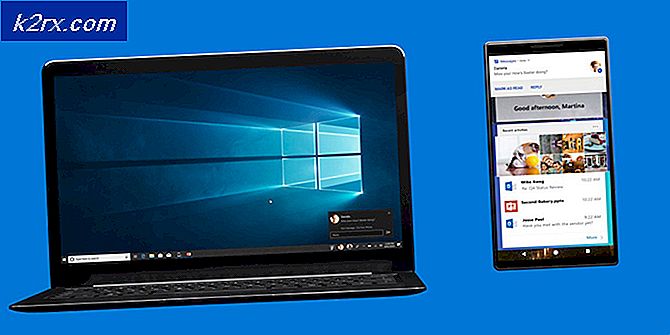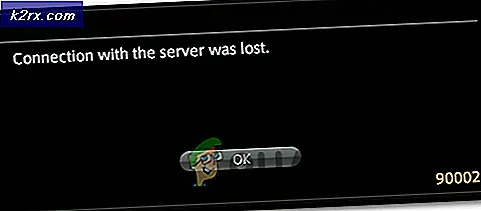Fix: Så här tar du bort glömt lösenord på iPhone
Om du råkar ha en iPhone, oftare än det, kommer du att konfigurera ett lösenordsskript för att säkerställa säkerheten och integriteten i dina data. Med det här lösenskyddsnumret på plats kommer dina data att vara säkra och privata även om din iPhone faller i fela händer.
Det finns emellertid fall där du själv kommer att glömma låsskyddsnumret du skapade. Om det här är fallet kommer du inte att kunna komma åt din enhet. Fret inte, för det finns goda nyheter och dåliga nyheter i den olyckliga händelsen att du glömmer lösenordet.
Den dåliga nyheten är att det inte finns något sätt för dig att återställa lösenordet, om inte en lycka eller ett rent geni, kommer din hjärna ihåg vad lösenordet är. Den goda nyheten är att allt är inte förlorat. För att återställa åtkomsten till din iPhone måste du återställa den.
Återställ din iPhone innebär att alla data i enheten kommer att bli raderade. Det bästa är att du fortfarande kan säkerhetskopiera alla data även om du redan är låst ur din iPhone. Du kan fortfarande komma åt din enhet genom att följa stegen nedan:
Steg 1: Backup-data
Innan du får allt att rulla, se till att du redan har inaktiverat säkerhetskryptering i iTunes
Anslut din iPhone till din dator med din USB-kabel. Om du gör det startas iTunes automatiskt. Om det inte gör öppnar du iTunes. Välj din enhet högst upp till höger. Gå till fliken Sammanfattning och klicka på Säkerhetskopiera nu. Vänta på att processen ska slutföras.
För att säkerställa att säkerhetskopieringsprocessen lyckades klickar du på Återställ säkerhetskopiering och ser till att säkerhetskopieringsfilen har det senaste datumet.
Steg 2: Återställ iPhone i DFU-läge
PRO TIPS: Om problemet är med din dator eller en bärbar dator, bör du försöka använda Reimage Plus-programvaran som kan skanna förvaret och ersätta korrupta och saknade filer. Detta fungerar i de flesta fall där problemet uppstått på grund av systemkorruption. Du kan ladda ner Reimage Plus genom att klicka härMedan din iPhone fortfarande är ansluten till din dator, tvinga om det och sätt in DFU-läget. Gör detta genom att trycka och hålla ner Hem- och Sömn / Vakna-knapparna samtidigt. Fortsätt trycka på knapparna även om Apple-logotypen dyker upp.
Släpp av knapparna när du ser skärmbilden för återställningsläge.
Ett alternativ till Återställ eller Uppdatering kommer då att dyka upp. Välj Återställ. iTunes hämtar sedan automatiskt den senaste firmwareen för din iPhone. Denna process tar bort alla data på din iPhone, inklusive lösenordet som du tidigare konfigurerade. Vänta på att processen ska slutföras.
Steg 3: Återställ säkerhetskopiering
Ta bort din iPhone från din dator och koppla den till igen. Klicka på enhetens namn och gå till fliken Sammanfattning och klicka på Återställ säkerhetskopiering.
Välj den senaste säkerhetskopian och vänta tills återställningen är klar. Den tidigare inställningskoden bör vara borta nu och du ska kunna komma åt dig iPhone igen.
Beviljas, att återställa din iPhone med möjlighet att förlora dina data är väldigt läskigt, så det bästa är att se till att du inte glömmer din iPhones låsskärmslösenord. Om du fortfarande glömmer det, är processbeskrivningen ovan det bästa sättet.
PRO TIPS: Om problemet är med din dator eller en bärbar dator, bör du försöka använda Reimage Plus-programvaran som kan skanna förvaret och ersätta korrupta och saknade filer. Detta fungerar i de flesta fall där problemet uppstått på grund av systemkorruption. Du kan ladda ner Reimage Plus genom att klicka här